总台POS机操作流程
总台的工作流程
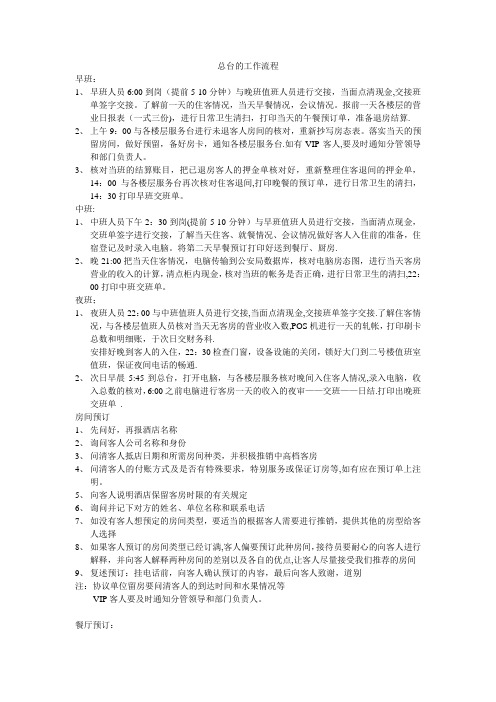
总台的工作流程早班:1、早班人员6:00到岗(提前5-10分钟)与晚班值班人员进行交接,当面点清现金,交接班单签字交接。
了解前一天的住客情况,当天早餐情况,会议情况。
报前一天各楼层的营业日报表(一式三份),进行日常卫生清扫,打印当天的午餐预订单,准备退房结算. 2、上午9:00与各楼层服务台进行未退客人房间的核对,重新抄写房态表。
落实当天的预留房间,做好预留,备好房卡,通知各楼层服务台.如有VIP客人,要及时通知分管领导和部门负责人。
3、核对当班的结算账目,把已退房客人的押金单核对好,重新整理住客退间的押金单,14:00与各楼层服务台再次核对住客退间,打印晚餐的预订单,进行日常卫生的清扫,14:30打印早班交班单。
中班:1、中班人员下午2:30到岗(提前5-10分钟)与早班值班人员进行交接,当面清点现金,交班单签字进行交接,了解当天住客、就餐情况、会议情况做好客人入住前的准备,住宿登记及时录入电脑。
将第二天早餐预订打印好送到餐厅、厨房.2、晚21:00把当天住客情况,电脑传输到公安局数据库,核对电脑房态图,进行当天客房营业的收入的计算,清点柜内现金,核对当班的帐务是否正确,进行日常卫生的清扫,22:00打印中班交班单。
夜班;1、夜班人员22:00与中班值班人员进行交接,当面点清现金,交接班单签字交接.了解住客情况,与各楼层值班人员核对当天无客房的营业收入数,POS机进行一天的轧帐,打印刷卡总数和明细账,于次日交财务科.安排好晚到客人的入住,22:30检查门窗,设备设施的关闭,锁好大门到二号楼值班室值班,保证夜间电话的畅通.2、次日早晨5:45到总台,打开电脑,与各楼层服务核对晚间入住客人情况,录入电脑,收入总数的核对,6:00之前电脑进行客房一天的收入的夜审——交班——日结.打印出晚班交班单.房间预订1、先问好,再报酒店名称2、询问客人公司名称和身份3、问清客人抵店日期和所需房间种类,并积极推销中高档客房4、问清客人的付账方式及是否有特殊要求,特别服务或保证订房等,如有应在预订单上注明。
POS机基本操作流程
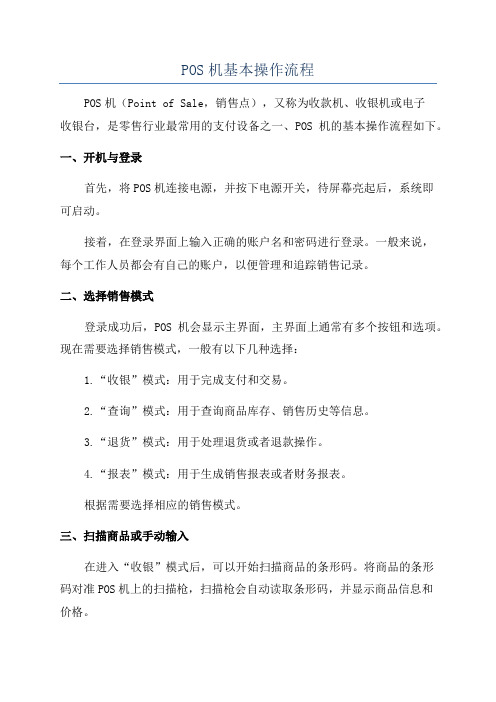
POS机基本操作流程POS机(Point of Sale,销售点),又称为收款机、收银机或电子收银台,是零售行业最常用的支付设备之一、POS机的基本操作流程如下。
一、开机与登录首先,将POS机连接电源,并按下电源开关,待屏幕亮起后,系统即可启动。
接着,在登录界面上输入正确的账户名和密码进行登录。
一般来说,每个工作人员都会有自己的账户,以便管理和追踪销售记录。
二、选择销售模式登录成功后,POS机会显示主界面,主界面上通常有多个按钮和选项。
现在需要选择销售模式,一般有以下几种选择:1.“收银”模式:用于完成支付和交易。
2.“查询”模式:用于查询商品库存、销售历史等信息。
3.“退货”模式:用于处理退货或者退款操作。
4.“报表”模式:用于生成销售报表或者财务报表。
根据需要选择相应的销售模式。
三、扫描商品或手动输入在进入“收银”模式后,可以开始扫描商品的条形码。
将商品的条形码对准POS机上的扫描枪,扫描枪会自动读取条形码,并显示商品信息和价格。
如果商品没有条形码或无法扫描,也可以手动输入商品编码或名称,并输入对应的价格。
四、确认商品信息在扫描或输入商品后,POS机会自动显示商品的价格和其他信息,包括商品名称、数量、折扣等。
收银员需要确认这些信息是否正确,以便进行后续的操作。
五、选择支付方式六、输入支付金额在选择支付方式后,需要输入支付金额。
如果是现金支付,可以直接输入顾客给的金额;如果是刷卡或者扫码支付,需要等待顾客进行相应操作并完成支付。
七、处理找零或交易完成当顾客支付金额大于商品的总价时,POS机会自动计算出找零金额,并显示在屏幕上。
收银员需要将找零金额给到顾客,并点击“完成”按钮,完成交易。
如果顾客需要打印小票,可以选择打印操作。
八、处理退货或退款在“退货”模式下,收银员可以处理顾客的退货或者退款请求。
通常需要输入退货商品的条形码或名称,并选择相应的退货原因(如质量问题、尺寸不合适等),然后按照提示完成退货或退款操作。
A4-收银机(POS)的使用
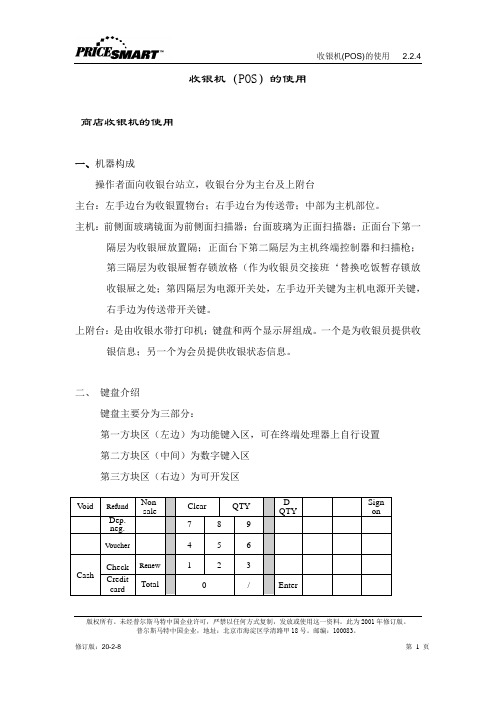
收银机(POS)的使用商店收银机的使用一、机器构成操作者面向收银台站立,收银台分为主台及上附台主台:左手边台为收银置物台;右手边台为传送带;中部为主机部位。
主机:前侧面玻璃镜面为前侧面扫描器;台面玻璃为正面扫描器;正面台下第一隔层为收银屉放置隔;正面台下第二隔层为主机终端控制器和扫描枪;第三隔层为收银屉暂存锁放格(作为收银员交接班‘替换吃饭暂存锁放收银屉之处;第四隔层为电源开关处,左手边开关键为主机电源开关键,右手边为传送带开关键。
上附台:是由收银水带打印机;键盘和两个显示屏组成。
一个是为收银员提供收银信息;另一个为会员提供收银状态信息。
二、键盘介绍键盘主要分为三部分:第一方块区(左边)为功能键入区,可在终端处理器上自行设置第二方块区(中间)为数字键入区第三方块区(右边)为可开发区版权所有。
未经普尔斯马特中国企业许可,严禁以任何方式复制,发放或使用这一资料。
此为2001年修订版。
普尔斯马特中国企业,地址:北京市海淀区学清路甲18号。
邮编:100083。
三、收银基本操作方法首先打开主机电源开关,在显示屏上会显示SIGN ON状态操作者输入收银号* * * 后,键入一次SIGN ON键;显示屏显示PASS WORD;再输入操作者本人的密码号* * * * * * 后按ENTER 键,显示屏显示ENTER MEMBER NUMBER ,表示已进入工作状态。
1.收银操作首先键入会员卡号10位以上数码;非会员只键入本店号(收银机会在合计时直接加入5%非会员费),后按ENTER 键,显示屏显示ENTER ITEM。
将商品包装上的UPC条码,从正面或侧面扫描器扫过,显示屏显示商品编码、名称、价格,可进入第二次扫描。
称重商品扫描步骤:首先键入克重;再键入QTY键(即为乘数键)后扫描商品UPC条码例:0.508kg 81041商品键入首先键入DECIMAL 键(即小数点键)然后取小数后两位50数键入,后按QTY键,然后扫描商品UPC条码,显示屏显示商品编码、名称、价格。
超赢C8 POS系统操作手册
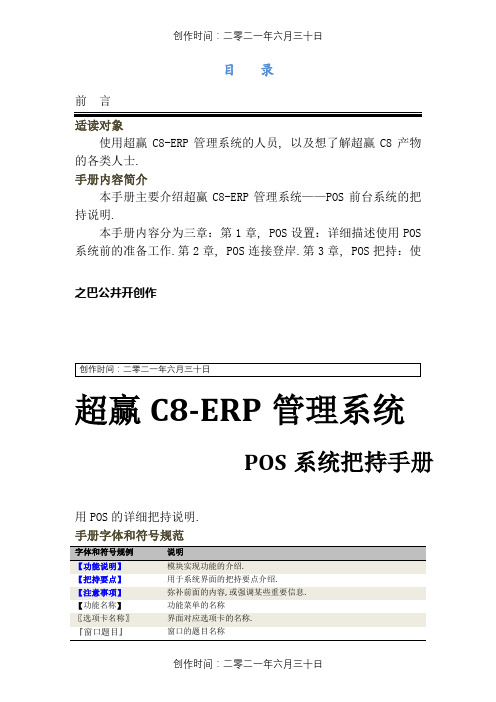
目 录前 言使用超赢C8-ERP 管理系统的人员, 以及想了解超赢C8产物的各类人士.手册内容简介本手册主要介绍超赢C8-ERP 管理系统——POS 前台系统的把持说明.本手册内容分为三章:第1章, POS 设置:详细描述使用POS 系统前的准备工作.第2章, POS 连接登岸.第3章, POS 把持:使用POS 的详细把持说明.手册字体和符号规范 字体和符号规例说明 【功能说明】模块实现功能的介绍. 【把持要点】用于系统界面的把持要点介绍. 【注意事项】弥补前面的内容, 或强调某些重要信息. 【功能名称】功能菜单的名称 〖选项卡名称〗 界面对应选项卡的名称.『窗口题目』窗口的题目名称 之巴公井开创作超赢C8-ERP 管理系统POS 系统把持手册表 1手册字体和符号规范最近更新二〇二一年八月责任声明本文包括的信息代表超赢公司目前对本文所涉及内容的观点, 由于用户需求、市场和产物情况的不竭变动, 本文中的信息其实不代表超赢公司未来的观点, 超赢公司不能保证本文信息在未来时间的有效性.本文包括的内容, 无论是明确陈说的内容或隐含的内容, 都不能理解为超赢公司的正式商业许诺.本文包括敏感信息, 须限制使用.扩散或复制本文须获得超赢公司的书面认可, 严禁以任何形式印刷或出书本文的全部或部份内容.本文中提及的有关产物和名称为相应公司或机构的(注册)商标.本文信息若有变动, 恕不另行通知.第1章POS设置户权限设置等外容.【模块清单】1.1 付款方式【功能说明】系统前台用于结算付款, 使用的付款方式, 有现金、银行卡、储值卡、现金券等.【前后流程】后置流程:1、在系统前台POS收款时使用各类付款方式.2、结算单获取销售数据生成费用.【关键信息】1、编码、名称不允许重复.2、只能在总部建立/修改基本资料.3、已保管的基本资料不能删除.4、系统默认按两级分类的规则建立付款方式资料.1.2 POS机配置【功能说明】零售是商场、超市等商业业态的主要经营方式, 开单收款是经营过程中的重要环节, POS机则是开单收款的主要硬件支持.对POS机的各种硬件配置以及功能性设置均可在此模块中进行设置.【前后流程】前置流程:1、在【主档管理】→【机构组织】→【仓库资料】中录入仓库资料, 用于设置零售默认仓库.2、在【系统管理】→【POS管理】→【小票打印格式设置】中设置小票打印格式, 用于设置打印格式时选择.后置流程:1、【系统管理】→【POS管理】→【POS机管理】1、〖参数设置〗【关键信息】【关键信息】【关键信息】【关键信息】项目简要说明〖打印设置〗打印设置C8支持一台POS机三台打印机同时打印的功能, 多用于熟食, 糕点, 饮料等行业.打印方式USB打印:驱动打印机以USB端口连接时选择端口打印:并口打印机连接时选择套打:选择后, 用户可以在前台—其他功能—自界说小票格式, 设置自界说的小票打印格式, 可以设计如同票据一样的格式打印格式选择打印的小票设计格式打印模式“实时打印”:输入商品后立即打印, 适用于端口打印方式“分时打印”:收款完成后打印弹钱箱连接钱箱时, 一般设置“默认连接”, 此连接不胜利时, “使用钱箱指令”或其他方式使用USB打印方式时, 使用“使用钱箱指令”弹钱箱, 而且要选择[钱箱指令]〖显示格式〗显示格式设置前台收银界面可显示的列.〖银联设置〗银联设置设置前台使用银联刷卡机的接口设置.〖计价秤设置〗计价秤设置设置前台直连电子秤的接口设置〖增值服务设置〗增值服务设置设置使用增值服务, 如为手机充值.设置“机型编号”和“机型名称”, 根据需求, 设置POS机的零售仓库等参数信息.【注意事项】1、机型编号不成重复.2、若在“打印设置”中没设置“打印格式”, 则在前台打印小票时, 小票能够打印出来, 可是没有商品明细信息.1.3 POS机管理【功能说明】为了判断要求连接的POS机是否属于该超市管理范围的POS机, 必需对需要在前台进行销售工作的POS机进行挂号.当POS机要求从后台下载数据的时候, 必需检测该POS机是否在后台挂号, 否则该POS机不成用.POS机管理的另外一个功能就是给POS机赋予机型配置, 以满足其功能需求.【前后流程】前置流程:1、在【系统管理】→【POS机管理】→【POS机配置】中设置POS机的各种参数.后置流程:1、进入前台POS机时, 依照此挂号信息检验并配置POS机的各种功能.【把持说明】1、录入需要挂号的POS机信息:机器号, 效验码, 电脑名, 电脑IP以及机型配置.【注意事项】1、新增POS机时, POS机的状态应为“未用”状态.2、如需删除POS机, 则POS机的状态必需为“未用”或者“暂停”或者“停用”.3、机器号必需设置为:0<机器号<100.4、机器号不能重复.1.4 小票打印格式设置【功能说明】为了满足用户对前台小票打印格式的各种需求, 系统设计了小票打印格式设置模块, 供用户自行设计小票打印格式.用户可对小票的收据头, 收据体和收据尾的显示内容进行自界说.【前后流程】后置流程:1、【系统管理】→【POS管理】→【POS机型配置】.2、前台销售打印小票【把持说明】1、录入编号, 小票格式名称.2、设计小票的收据头, 收据体, 收据尾.3、点击“预览”按钮, 可对设置好的小票格式进行预览.4、收据体中, 系统支持一个商品最多打印3行*5列信息5、收据体中选择要打印的信息, 在数字框填写打印信息的最年夜长度, 按字符数计算详细把持可参阅《超赢C8 打印设计说明》.1.5 收银权限设置【功能说明】为了更好的管理企业的收银员, 控制分歧权力的收银员在POS能够把持的权限, 系统对收银员用户提供相关权限设置, 可以新增、修改、删除收银员用户组及用户.【前后流程】前置流程:1、【主档管理】→【机构组织】→【员工资料】中建立收银员的员工信息后置流程:1、前台POS系统登录及相关把持【把持说明】1、点击“新增用户组”, 添加收银员用户组信息, 并设置相关权限, 打勾暗示拥有对应的把持权限, 不勾选暗示取消权限2、保管用户组信息后, 选中用户组, 点击“新增用户”即可添加该用户组的收银员用户信息3、添加收银员信息时, 从员工资料中选择, 收银员用户名即员工资料编码, 在密码处可以设置登录密码4、门店要建立收银员信息, 其用户组需要在总部建立并下载,收银员用户由门店机构自行添加1.6 传秤【功能说明】对散装称重商品的资料, 用户必需录入电子秤中才可以进行销售.为了能快捷地将系统中的称重商品的资料导入电子秤中, C8-ERP管理系统提供了这个电子秤接口, 它可以快捷地导出各个电子秤软件认可的文件格式, 便于电子秤传秤软件使用.同时也支持电子秤直传方式, 即通过网络直接将资料传输到电子秤软件中.【把持要点】1、导出电子秤文件方式:选择“电子秤型号”、“导出文件路径”, 然后点击“导出”按钮, 然后将导出的文件手动导入到电子秤软件中.2、直传电子秤方式:选择“电子秤型号”、然后点击“下传”按钮, 在弹出窗口设置电子秤IP地址, 设置完成后点击“下传”按钮, 见下图.必需要填写“秤号、组号、型号、IP地址、发送方式、端口号”3、点击“刷新”按钮刷新商品资料, 这里只显示计价方式为“称重商品”的资料4、点击“过滤”按钮可以过滤需要的资料5、点击“删行”按钮可以删除选中的商品行资料6、设置电子秤IP地址窗口中, 可以保管已填写的设置, 以便下次下传时直接选择.【注意事项】第2章POS连接登岸——前台注册登录第3章POS把持收银功能界面开机自启动/在桌面双击图标‘超赢C8_ERP管理系统前台收银’后, 系统会自动从后台服务器下载最新基本资料, 待资料下载完成后, 弹出登录对话框, 在收银员和密码处输入相应的收银员用户名及密码后, 回车, 即可进入到收银功能界面(图错误!文档中没有指定样式的文字。
手机POS机功能使用说明书
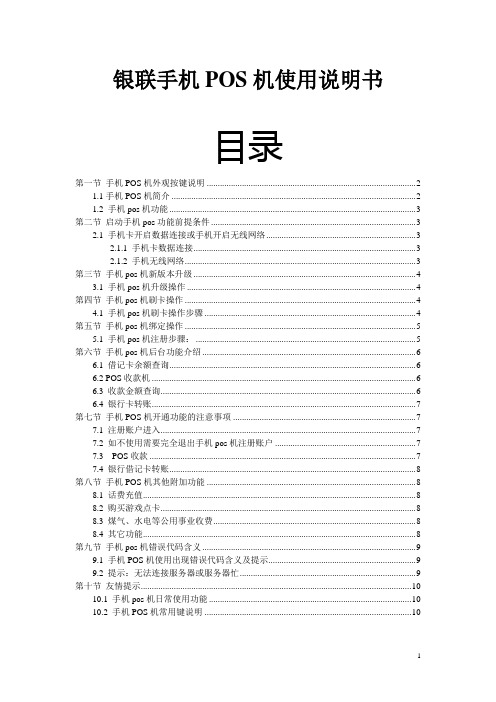
银联手机POS机使用说明书目录第一节手机POS机外观按键说明 (2)1.1手机POS机简介 (2)1.2 手机pos机功能 (3)第二节启动手机pos功能前提条件 (3)2.1 手机卡开启数据连接或手机开启无线网络 (3)2.1.1 手机卡数据连接 (3)2.1.2 手机无线网络 (3)第三节手机pos机新版本升级 (4)3.1 手机pos机升级操作 (4)第四节手机pos机刷卡操作 (4)4.1 手机pos机刷卡操作步骤 (4)第五节手机pos机绑定操作 (5)5.1 手机pos机注册步骤: (5)第六节手机pos机后台功能介绍 (6)6.1 借记卡余额查询 (6)6.2 POS收款机 (6)6.3 收款金额查询 (6)6.4 银行卡转账 (7)第七节手机POS机开通功能的注意事项 (7)7.1 注册账户进入 (7)7.2 如不使用需要完全退出手机pos机注册账户 (7)7.3 POS收款 (7)7.4 银行借记卡转账 (8)第八节手机POS机其他附加功能 (8)8.1 话费充值 (8)8.2 购买游戏点卡 (8)8.3 煤气、水电等公用事业收费 (8)8.4 其它功能 (8)第九节手机pos机错误代码含义 (9)9.1 手机POS机使用出现错误代码含义及提示 (9)9.2 提示:无法连接服务器或服务器忙 (9)第十节友情提示 (10)10.1 手机pos机日常使用功能 (10)10.2 手机POS机常用键说明 (10)第一节手机POS机外观按键说明1.1手机POS机简介安卓2.3.4系统手机pos机专用品牌双核主板,手机pos机专用电池手机pos机专用原装4.0WVGA高清高亮双高清摄像头支持DC/DV拍摄,自动对焦500万摄像头支持3G视频通话,支持网络摄像头支持WiFi支持64G内存GPS导航系统双卡双待、mp3、mp4、蓝牙、调频收音机等1.2 手机pos机功能手机pos机相当于一款上网本,一样可以用手机POS机上网,办公,QQ,视频,音乐,游戏等。
POS系统应用 -电子收款机操作

再进行下一步操作。
如果收银系统未自动启动,或被中断,请重新启动收银机。如果断网销售,在网 络连通后必须重新启动收银系统将数据传输到服务器。
POS系统应用
2、收银员登录
当收银机正常启动后,会自动弹出如图示的登录框
每个收银员必须有一个单独的代码和密码。
POS系统应用
3、系统主 界面
输入代码和密码后系统将进入如下图示的界面
会员消费 明细追踪
会员积分 充减记录 明细追踪
会员充值 记录 明细追踪
会员生日 提示功能
会员定期 限量 特价管理
安全、方便、人性、准确
POS系统应用
POS系统应用
(二)、新雅图商业管理系统前台收 银软件介绍
POS系统应用
POS系统应用
二、新雅图商业管理系统管理软件应用
POS系统应用
(一)、前台收银软件应用 1、开启收银机
考虑行业特 征药店独立 进销存管理
POS系统应用
企业统一采购订货流程
由系统根据配送中心的 周期出货情况及常规采 购周期生成自动补货订 单并由采购修改确认后 打印并通知供货商 由系统根据配送中心的 库存指标情况及本机构 库存情况生成自动补货 订单并由采购修改确认 后打印并通知供货商 由人工根据各门店手工 抄录的缺货单手工录入 或直接根据门店制作的 补货申请单由系统分供 货商生成自动补货订单 打印并通知供货商
POS系统应用
改口令:修改当前收银员自己的密码(只有在连网 状态下才有效)。 系统管理:系统管理员使用的有关功能。 收银:进入销售收银主界面。 说明: 为防止由于意外的操作修改POS 机日期,使POS 的日期和当前日期不一致,导致数据统计上的错 误,POS 系统在启动时会检查日期,如果当前 日期离上次使用的日期超过10 天,系统将提示, 并让操作人员确认后方可进入。
收银台基本操作方法

收银台基本操作方法收银台是零售行业中非常重要的设备,它主要用于交易过程中的收款和找零操作。
下面将详细介绍收银台的基本操作方法。
1. 开机准备首先,确保收银台电源已经连接并通电。
待收银系统启动后,登录账户并启动POS收银软件。
确认设备连接正常,包括打印机、扫码枪和现金抽屉等。
2. 商品录入在开始收款之前,需要将顾客所购商品录入到系统中。
可以通过商品编码、条形码或者手动输入商品名称来进行商品搜索和识别。
找到商品后,输入购买数量并点击“添加”按钮将商品添加到购物清单中。
3. 价格核对在录入商品过程中,务必核对商品价格的准确性。
可以在收银系统中查找最新的商品价格,或者与实际商品价签核对以确保价格一致。
如果发现价格有误,及时与店内负责人联系并进行修改。
4. 选择付款方式待商品录入完成后,需要让顾客选择付款方式。
常见的付款方式包括现金、银行卡、微信支付、支付宝等。
根据顾客选择的方式,点击“现金”、“银行卡”、“扫码支付”等相应按钮进行选择。
5. 现金支付如果顾客选择现金支付,需要在收银系统中输入顾客支付的金额。
收银软件会自动计算找零金额,并显示在屏幕上。
将找零金额给予顾客,并将收银系统中的现金放入现金抽屉中。
6. 银行卡支付如果顾客选择银行卡支付,需要将顾客的银行卡插入POS机或使用POS机上的读卡器读取卡片信息。
待POS机完成支付验证后,屏幕将显示支付成功,并打印小票。
将小票交给顾客,并向顾客确认是否需要存根联。
7. 扫码支付如果顾客选择扫码支付,可以使用扫码枪或者POS机自带的扫码功能,扫描顾客手机上的支付二维码。
待扫码成功后,屏幕将显示支付成功,并打印小票。
将小票交给顾客,并向顾客确认是否需要存根联。
8. 打印小票无论顾客选择何种付款方式,都应在支付成功后打印小票。
小票上应包含商品明细、付款金额、找零金额等信息。
将小票交给顾客,并向顾客确认是否需要存根联。
9. 收银报表收银完成后,系统通常会生成日结报表或交班报表。
如何使用pos机的使用流程
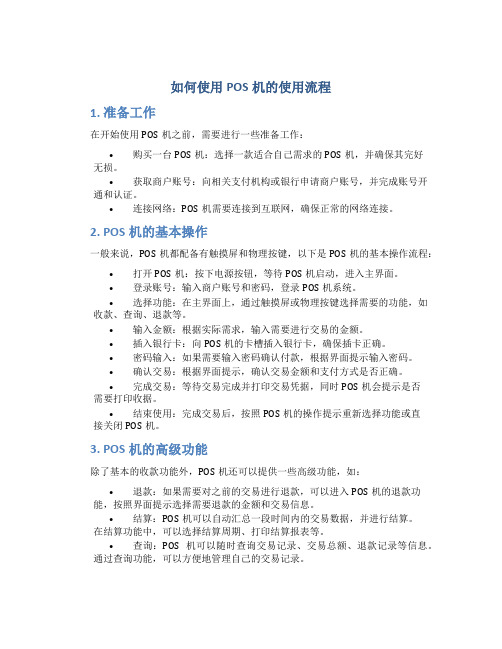
如何使用POS机的使用流程1. 准备工作在开始使用POS机之前,需要进行一些准备工作:•购买一台POS机:选择一款适合自己需求的POS机,并确保其完好无损。
•获取商户账号:向相关支付机构或银行申请商户账号,并完成账号开通和认证。
•连接网络:POS机需要连接到互联网,确保正常的网络连接。
2. POS机的基本操作一般来说,POS机都配备有触摸屏和物理按键,以下是POS机的基本操作流程:•打开POS机:按下电源按钮,等待POS机启动,进入主界面。
•登录账号:输入商户账号和密码,登录POS机系统。
•选择功能:在主界面上,通过触摸屏或物理按键选择需要的功能,如收款、查询、退款等。
•输入金额:根据实际需求,输入需要进行交易的金额。
•插入银行卡:向POS机的卡槽插入银行卡,确保插卡正确。
•密码输入:如果需要输入密码确认付款,根据界面提示输入密码。
•确认交易:根据界面提示,确认交易金额和支付方式是否正确。
•完成交易:等待交易完成并打印交易凭据,同时POS机会提示是否需要打印收据。
•结束使用:完成交易后,按照POS机的操作提示重新选择功能或直接关闭POS机。
3. POS机的高级功能除了基本的收款功能外,POS机还可以提供一些高级功能,如:•退款:如果需要对之前的交易进行退款,可以进入POS机的退款功能,按照界面提示选择需要退款的金额和交易信息。
•结算:POS机可以自动汇总一段时间内的交易数据,并进行结算。
在结算功能中,可以选择结算周期、打印结算报表等。
•查询:POS机可以随时查询交易记录、交易总额、退款记录等信息。
通过查询功能,可以方便地管理自己的交易记录。
•营销活动:一些POS机还可以提供营销活动的功能,如打折、积分等。
商家可以根据需求设置相应的营销活动,并与POS机进行关联。
4. POS机的常见问题和解决方法在使用过程中,可能会遇到一些常见的问题,下面是几个常见问题和解决方法:•POS机无法开机:检查是否插入电源线,确认电源开关是否打开,检查电源线是否损坏。
- 1、下载文档前请自行甄别文档内容的完整性,平台不提供额外的编辑、内容补充、找答案等附加服务。
- 2、"仅部分预览"的文档,不可在线预览部分如存在完整性等问题,可反馈申请退款(可完整预览的文档不适用该条件!)。
- 3、如文档侵犯您的权益,请联系客服反馈,我们会尽快为您处理(人工客服工作时间:9:00-18:30)。
总台P O S机操作流程集团档案编码:[YTTR-YTPT28-YTNTL98-UYTYNN08]
总台P O S机操作流程
一、内卡
(1)、预授权
1、接过客人卡,做相应卡单的压卡处理。
2、刷卡,选择“预授权”命令,根据提示输入所需押金数额。
让客人输入
正确的密码。
3、打印出预授权授权单,并让客人签字。
4、核对签名模式(必须是持卡人本人),把客人联和客人卡归还客人。
5、把授权单及压卡单放入相应帐袋中。
6、输入押金模式。
(2)、预授权完成
1、接过客人卡,取出预授权授权单并刷卡。
2、根据提示输入原操作日期,及原预授权号码。
3、输入所消费的金额按确认键后让客人输入正确的密码。
4、打印出预授权完成单,让客人签字后,持卡人联给客人,商户存根和账
单订一起,银行存根和钱一起交财务。
(3)预授权完成结算
1、取出预授权授权单,选择预授权完成结算命令。
2、根据提示输入原卡卡号,原操作日期及原预授权码。
3、输入所消费的金额数,按确认后打印出预授权完成结算单。
4、商户存根和账单订一起,银行存根和钱一起交财务。
客人联与账单的
红、绿两联订在一起,以防客人对账。
(4)消费
1、接过客人卡,直接刷卡,输入所消费的金额。
2、让客人输入正确的密码,打印出消费单。
3、让客人签字并核对签名模式(必须是持卡人本人)。
4、持卡人联给客人,商户存根和账单订一起,银行存根和钱一起交财
务。
(5)结算
1、选择结算命令,根据提示按确认键后打印出结算单,一并交于财务即可。
二、外卡
(1)、预授权
1、接过客人卡,做相应卡单的压卡处理。
2、看卡是否有芯片,若有芯片则先插卡再刷卡。
若无芯片则直接刷卡。
3、选择预授权命令,根据提示输入1块钱的金额。
4、让客人输入正确的密码并打印出预授权授权单让客人签字。
5、核对签名模式(必须是持卡人本人),把客人联和客人卡归还客人。
6、把授权单及压卡单放入相应帐袋中。
(2)、消费
1、接过客人卡,直接刷卡,若有芯片则先插卡后刷卡,然后输入所消费
的金额。
2、让客人输入正确的密码,打印出消费单。
3、让客人签字并核对签名模式(必须是持卡人本人)。
4、把信用卡及持卡人联给客人,商户存根和账单订一起,银行存根和钱
一起交财务。
